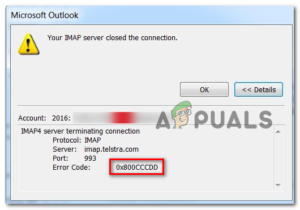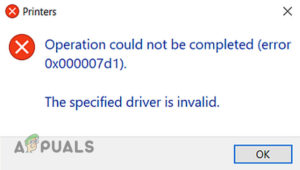Содержание:
- Способ 1: Отключение Mail Shield от Avast (если применимо)
- Метод 2: внесение клиента электронной почты в белый список
- Метод 3: Отключите AVG Shield (если применимо)
- Метод 4: Удаление чрезмерно защищающих AV сторонних производителей (если применимо)
Некоторые пользователи Thunderbird получают сообщение ‘Соединение было сброшено‘ ошибка возникает спорадически после того, как не удается подключиться к почтовому клиенту. Обычно сообщается, что данная проблема возникает в Gmail.

Как выяснилось, существует несколько различных причин, которые могут привести к возникновению этой ошибки. Вот краткий список потенциальных виновников, которые могут вызвать эту проблему:
- Avast’ Mail Shield блокирует Thunderbird – Avast Internet security (версия Premium) включает модуль защиты электронной почты, который, как известно, подтверждает работу с Thunderbird. В этом случае единственное, что вы можете сделать для устранения проблемы, — это отключить функцию Mail Shield из раздела Core Shield в меню настроек Avast.
- Модифицированная версия Thunderbird – По словам некоторых пострадавших пользователей, эта проблема также может возникнуть, если вы’ используете модифицированную версию Thunderbird. В этом случае есть вероятность, что родной Брандмауэр Windows воспримет исполняемый файл как потенциальную угрозу безопасности и заблокирует его. Чтобы этого не произошло, вам’ нужно внести исполняемый файл в белый список в меню настроек брандмауэра Windows.
- AVG Shield блокирует Thunderbird – Другой модуль, который, как сообщается, вызывает проблемы с Thunderbird, — это функция защиты электронной почты в антивирусе AVG. Как и в случае с Avast Mail Shield, эта функция безопасности включена по умолчанию, поэтому единственный способ разрешить этот конфликт — отключить ее в меню Настройки вашего Антивирус AVG.
- Overprotective AV Suite – В некоторых случаях причиной возникновения этой ошибки в Thunderbird является блокировка основного исполняемого файла чрезмерно защитным пакетом или брандмауэром. если этот сценарий применим, вы можете решить эту проблему либо путем внесения исполняемого файла Thunderbird в белый список, либо путем полной деинсталляции избыточного защитного пакета.
Способ 1: Отключение Mail Shield от Avast (если применимо)
Одним из наиболее распространенных виновников этой проблемы является функция сканирования почты в Avast под названием Mail Shield. Известно, что эта функция безопасности мешает нескольким различным почтовым клиентам (не только Thunderbird).
Некоторым пострадавшим пользователям удалось решить эту проблему, зайдя в настройки Avast и отключив Mail Shield, чтобы он больше не мешал активному почтовому клиенту.
Если этот сценарий применим, и вы не знаете, как отключить функцию Mail Shield в Avast, следуйте приведенным ниже инструкциям:
- Откройте программу Avast на вашем компьютере. Вы можете сделать это, дважды щелкнув по значку на рабочем столе или щелкнув его значок в системном трее.
- На главной панели Avast программы, нажмите на Настройки в левой панели навигации, чтобы открыть Настройки Avast окно.
- Далее, из нового списка опций, нажмите на кнопку Защита вкладка для просмотра всех активных компонентов защиты.

Доступ к вкладке Защита в настройках Avast - Перейдите на правую вкладку, выберите Основные щиты, и выберите Почтовый щит по адресу Настройка параметров щита.
- Как только вам удастся найти Почтовый щит компонента, снимите флажок, связанный с Включить Mail Shield и затем нажмите на Остановиться навсегда в новом меню, чтобы отключить его.

Отключение Mail Shield Примечание: Если вы хотите временно отключить Mail Shield, чтобы подтвердить, является ли ваш пакет безопасности причиной этой проблемы, вы можете сделать следующее Остановить на 10 минут, Остановить на 1 час или Остановить до перезагрузки компьютера.
- Нажмите Ок закрыть Настройки Avast окно.
- После отключения Mail Shield повторите действие в почтовом клиенте, который ранее вызывал проблему, и посмотрите, перестанет ли возникать ошибка.
В случае того же ‘Подключение было сброшено‘ ошибка все еще появляется, перейдите к следующему способу ниже.
Метод 2: внесение клиента электронной почты в белый список
Если вы используете модифицированную версию Thunderbird, возможно, вы видите эту ошибку из-за того, что Windows Defender заблокировал соединения, установленные Thunderbird, из-за ложного срабатывания.
Несколько пользователей, столкнувшихся с той же проблемой, подтвердили, что им удалось ее избежать ‘Подключение было сброшено‘ ошибка путем внесения основного исполняемого файла Thunderbird в белый список Брандмауэра Windows.
Если кажется, что этот сценарий может быть применим, следуйте приведенным ниже инструкциям, чтобы внести почтовый клиент в белый список:
- Открыть Запустите диалоговое окно, нажав клавиша Windows + R. Далее введите ‘управление брандмауэром.cpl‘ внутри текстового поля и нажмите кнопку Войти чтобы открыть классический интерфейс Брандмауэра Windows.

Доступ к брандмауэру Windows Defender - Как только вы’окажетесь в меню Брандмауэра Защитника Windows, используйте меню слева, чтобы нажать на Разрешить приложение или функцию через брандмауэр Windows Defender Firewall.

Разрешение приложения или функции через Защитник Windows - Внутри Разрешено меню приложения, нажмите на Изменить настройки кнопка. Далее нажмите на Да в UAC (контроль учетных записей пользователей) запрос на разрешение доступа администратора к приложению.

Изменение параметров разрешенных элементов в брандмауэре Windows - Получив доступ администратора, прокрутите список приложений вниз и посмотрите, присутствует ли Thunderbird среди списка разрешенных элементов. Если это не так, нажмите на кнопку Разрешить другое приложение и перейдите в то место, где вы установили Thunderbird.
- После того, как вы убедились, что основной исполняемый файл Thunderbird добавлен, убедитесь, что вы проверили оба пункта Приватный и Публичный поля, связанные с записью Thunderbird, перед сохранением изменений.
Если та же проблема не исчезла, перейдите к следующему потенциальному исправлению ниже.
Метод 3: Отключите AVG Shield (если применимо)
Как выяснилось, эта проблема также может возникнуть из-за конфликта с AVG Internet security.
Если вы’используете этот пакет безопасности, то для начала попробуйте деактивировать Email Shield (в разделе Веб & Базовая защита электронной почты). Это исправление было подтверждено как эффективное многими пользователями, с которыми мы ’сталкиваемся‘ Соединение было сброшено с помощью Thunderbird.
Если вы’ используете AVG Antivirus и не знаете, как отключить AVG Shield, следуйте инструкциям ниже:
- Откройте пользовательский интерфейс AVG. Это можно сделать либо двойным щелчком на исполняемом файле утилиты, либо двойным щелчком на значке в трее, либо поиском пакета с помощью меню пуск.
- В основном пользовательском интерфейсе AVG нажмите на кнопку Меню (правый верхний раздел), затем нажмите на Настройки из появившегося контекстного меню.

Доступ к меню Настройки - Как только вы’ окажетесь внутри Настройки меню, нажмите на Базовая защита в меню слева, затем выберите Щит электронной почты в соответствующем контекстном меню, которое только что появилось.

Вход в меню параметров электронной почты - Из Щит электронной почты меню, просто нажмите кнопку Переключатель Вкл/Выкл отключить функцию безопасности и подтвердить, когда вас об этом попросят.

Отключение функции Email Shield в AVG - Перезагрузите компьютер, чтобы убедиться, что функция Email Shield больше не вмешивается, затем снова откройте Thunderbird и проверьте, устранена ли проблема.
Известно, что это временно решает проблему, но если вы хотите избежать этой же ошибки в будущем, вам нужно более постоянное решение.
Пользователи, оказавшиеся в аналогичной ситуации, сообщили, что единственный способ решить эту проблему — полностью удалить пакет безопасности. Для этого выполните следующий способ.
Метод 4: Удаление чрезмерно защищающих AV сторонних производителей (если применимо)
Если эта проблема все еще возникает, несмотря на выполнение всех вышеперечисленных действий, и вы используете сторонний инструмент, вам следует подумать о том, что вы имеете дело с чрезмерно защитным пакетом, который блокирует Thunderbird от связи с почтовым сервером.
В этом случае единственное, что вы можете сделать, чтобы убедиться, что вы’ не имеете дело с AV-помехами, это временно удалить их из системы и посмотреть, исчезнет ли явление Соединение было сброшено ошибка все еще возникает.
Вот краткое руководство по удалению потенциально чрезмерно защищающего пакета:
- Нажмите клавиша Windows + R открыть Запустите диалоговое окно. Далее, введите ‘appwiz.cpl’ внутри текстового поля и нажмите Введите открыть Программы и функции окно.

Введите appwiz.cpl и нажмите Enter, чтобы открыть список установленных программ - Как только вы вошли в Программы и функции прокрутите вниз список установленных программ и найдите пакет безопасности, который, по вашим подозрениям, мешает работе окна Thunderbird.
- После того, как вы найдете сторонний AV пакет, который вы хотите удалить, щелкните на нем правой кнопкой мыши, и выберите Uninstall из контекстного меню.

Деинсталляция антивируса - На экране деинсталляции следуйте инструкциям на экране для завершения деинсталляции.
Примечание: Если вы хотите быть предельно уверенными в том, что удалили все оставшиеся файлы вашего AV, вам необходимо провести глубокую очистку каталогов вашего AV. - После удаления пакета безопасности перезагрузите компьютер и проверьте, устранится ли ошибка при следующем запуске компьютера.